iOS-tastaturet er designet med en ordbokfunksjon for å gi deg en raskere og enklere skriveopplevelse. Den vil lære av skrivehistorikken din og lage en tastaturordbok for å foreslå stavemåte. Denne tastaturloggen kan automatisk korrigere feil ord. Hver gang du avviser Apples foreslåtte ord og fortsetter å skrive ord, vil den legge til disse ordene i ordboken.
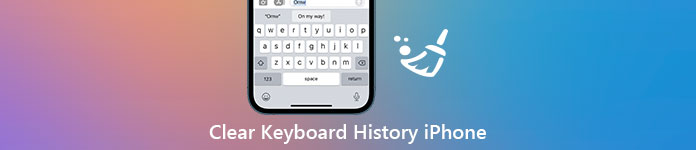
Dette innlegget vil vise deg hvordan du sletter tastaturloggen på iPhone og tilbakestill tastaturordlisten til standard. Enten du trenger å slette iOS-tastaturhistorikken på en iPhone eller iPad, kan du bruke de tre metodene nedenfor for å fjerne all tastaturhistorikk.
- Del 1. Tøm iPhone-tastaturhistorikk i iOS 15 eller nyere
- Del 2. Tøm iPhone-tastaturhistorikk i iOS 14/13/12/11 eller tidligere
- Del 3. Tøm tastaturhistorikk og andre data på iPhone
- Del 4. Vanlige spørsmål om hvordan du sletter tastaturhistorikk på iPhone og iPad
Del 1. Tøm iPhone-tastaturhistorikk i iOS 15 eller nyere
Som nevnt ovenfor har iOS-enheten din som iPhone eller iPad en innebygd ordbok for automatisk korrigering og prediktiv tekst. Når du skriver inn ord i meldinger, e-poster eller andre apper, vil denne ordboken lage tastaturhistorikk. Hvis du vil slette tastaturhistorikk på en iPhone som kjører iOS 15 eller nyere versjon, kan du følge trinnene nedenfor for å gjøre det.
Trinn 1Lås opp iPhonen din og åpne innstillinger app. Trykk på general for å gå inn i det generelle grensesnittet.
Trinn 2Du må bla ned til bunnen av iPhone-skjermen og finne Overfør og tilbakestill iPhone alternativ. Trykk på den.
Trinn 3Du tilbys tre funksjoner, Forbered for ny iPhone, Tilbakestill og Tilbakestill alt innhold og innstillinger. Her kan du trykke på Tilbakestill alternativet.
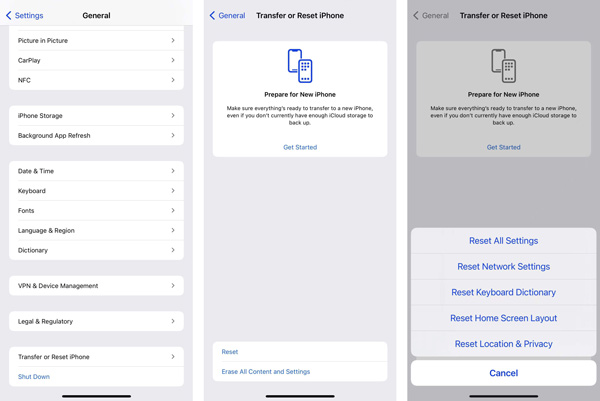
Trinn 4Velg og trykk på Tilbakestill tastaturordbok. Deretter kan du trykke Tilbakestill ordbok og følg instruksjonene på skjermen for å tømme tastaturloggen på denne iPhone.
Del 2. Tøm iPhone-tastaturhistorikk i iOS 14/13/12/11 eller tidligere
Anta at du bruker en gammel iPhone som kjører iOS 14 eller en tidligere iOS, eller at du ikke oppgraderer iOS til den nyeste versjonen. I så fall kan du ta følgende veiledning for å tilbakestille iOS-tastaturordboken og tømme tastaturloggen på iPhone.
Trinn 1Gå til innstillinger app på iPhone og velg general alternativet.
Trinn 2Finn det Tilbakestill funksjonen nederst på skjermen. Trykk på den og gå til hovedtilbakestillingsgrensesnittet. Her kan du bruke Tilbakestill tastaturordbok alternativet for å slette iPhone-tastaturhistorikken.
Trinn 3Du må angi passordet ditt for å fortsette med tilbakestillingen. Etter det, trykk på Tilbakestill ordbok for å bekrefte operasjonen.
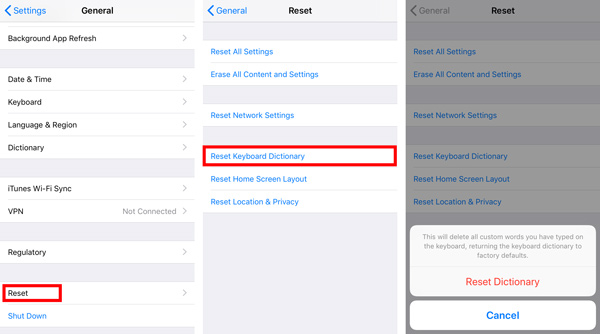
Del 3. Tøm tastaturhistorikk og andre data på iPhone
For å permanent slette iOS-tastaturhistorikk, alle iOS-data og innstillinger på iPhone, kan du gå til det profesjonelle Apeaksoft iPhone Eraser. Den er spesielt designet for å slette ubrukelige data, tømme cacher, logger, store og gamle filer, avinstallere apper og bedre administrere iPhone-data.

4,000,000 + Nedlastinger
Slett iOS-tastaturhistorikk, iOS-data og innstillinger på iPhone og iPad.
Tre slettenivåer for å tørke alle iOS-filer og tilhørende innstillinger på iPhone.
Sikkerhetskopier, komprimer uten tap, eksporter og slett bilder for å frigjøre plass på iPhone.
Støtt alle iOS-enheter som iPhone/iPad/iPod, og iOS-versjoner inkludert iOS 18/17/16/15/14/13/12/11 og tidligere.
Trinn 1Last ned og kjør denne iPhone Eraser gratis på din Windows 11/10/8/7 PC eller Mac. Koble iPhone til den, og trykk deretter på Stol på iPhone-skjermen for å hjelpe den til å kobles til.

Trinn 2Klikk Slett alle data på venstre panel for å få 3 nivåer for sletting av iPhone-data. Med denne funksjonen kan du enkelt bringe iOS-enheten tilbake til en helt ny tilstand. Din iPhone-tastaturhistorikk vil også bli tilbakestilt til standardtilstanden.

Trinn 3Hvis du vil administrere forskjellige iOS-filer på iPhone og fjerne uønskede data og apper, kan du bruke Frigjør plass funksjon.

Del 4. Vanlige spørsmål om hvordan du sletter tastaturhistorikk på iPhone og iPad
Hvordan deaktivere tastaturhistorikk permanent på iPhone?
Hvis du ikke vil slette iOS-tastaturloggen på iPhone fra tid til annen, kan du velge å deaktivere tastaturloggen. Du kan åpne innstillinger app, trykk general, velg Tastatur, Finn Prediktiv tekst alternativet og bytt det til AV stilling.
Kan jeg slå av funksjonen for automatisk korrigering av tastaturet på iPhone?
Ja, du kan deaktivere funksjonen for automatisk korrigering på tastaturet for å forhindre at den automatisk retter ordene du har skrevet. Gå til innstillinger app, velg general, Og deretter Tastatur. Finn Autokorrigering funksjonen og slå den av der.
Kan jeg sjekke tastaturhistorikken min på iPhone?
Nei. Det er ingen mulighet for deg å sjekke iPhone-tastaturhistorikken. Denne ordbokfunksjonen for iOS-tastaturet kan lære og lagre ord senere som prediktiv tekst eller for automatiske rettelser. Du kan ikke se listen over disse ordene.
Konklusjon
Du kan stole på de tre metodene ovenfor for å tøm tastaturloggen på iPhone og tilbakestill ordboken til standard. Enten du bruker en iPhone eller iPad som kjører den nyeste iOS 18 eller en tidligere versjon, kan du finne en nyttig veiledning for å slette iPhone-tastaturhistorikk.




